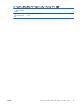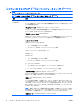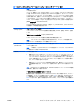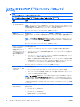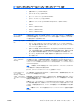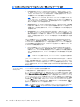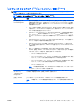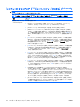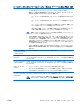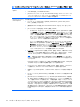Computer Setup (F10) Utility Guide
注記: この機能は[変換モード](Translation Mode)に[ユーザ](User)が選択されているとき
にのみ表示されます
パラメータ([論理シリンダ](Logical Cylinders)、[ヘッド](Heads)、および[トラック当たりのセ
クタ数](Sectors Per Track))を指定できます。BIOS はこれを使用して(オペレーティング シス
テムやアプリケーション
からの
)ディスク I/O 要求を、ハードディスク ドライブで受け入れ
可能
な様式に変換します。論理シリンダは 1024 を超えることはできません。ヘッド数は 256 を超える
ことはできません。トラック当たりのセクタ数は 63 を超えることはできません。これらのフィー
ルドは、ドライブの変換モードが[ユーザ]に設定されているときにのみ、表示および変更できます
[SATA 初期設定値](SATA Default Values)
[マルチセクタ
転送
](Multisector Transfers)、[転送モード](Transfer Mode)、および ATA デバイ
ス用変換モードの初期設定値を指定
します
[ストレージ オプション]
(Storage Options)
[リムーバブル メディアの起動](Removable Media Boot)
リムーバブル メディアからシステムを起動する機能の[有効](Enable)/[無効](Disable)を設定
します
[低速ディスケット
の書き込み
](Legacy Diskette Write)
レガシー ディスケットにデータを書き込む
機能の有効
/無効を設定します
注記: リムーバブル メディアの書き込みの変更を保存すると、コンピュータは再起動します。
手動でコンピュータの電源を切ってから電源を入れてください
[DPS セルフテスト]
(DPS Self Test)
[DPS](Drive Protection System)セルフテスト機能を持つ ATA ハードディスク ドライブのセル
フテストを実行します
注記: この項目は、1 台以上の DPS セルフテスト機能を持つハードディスク ドライブがシステ
ムに接続されている場合にのみ表示されます
[起動順序](Boot Order) 次の項目を設定します
●
接続
されたデバイス
(USB メモリ、ディスケット ドライブ、ハードディスク ドライブ、オ
プティカル ドライブ、ネットワーク インタフェース カード
など
)に起動可能なオペレーティ
ング システムのイメージがあるかどうかをチェックする順序を
指定します
。一覧上の各デバ
イスは、起動可能オペレーティング システムのソースとして個別にチェック対象から除外し
たり、チェック
対象に含めたりできます
●
接続されたハードディスク ドライブの起動順序
を指定します
。最初のハードディスク ドライ
ブは起動順序
が優先され
、C ドライブとして
認識されます
(他にデバイスが
接続されている
場合)
注記: MS-DOS のドライブ
名の割り当ては
、MS-DOS 以外
のオペレーティング
システム
が起動
された
後は
、適用
されない場合があります
[一時的に優先される起動順序
へのショートカット
]
起動順序で指定した初期設定時のデバイス以外のデバイスから一度だけ
起動するには
、コンピュー
タを再起動し、モニタ ランプが緑色に点灯している間に F9 キーを押します。POST が完了する
と、起動可能
デバイスの一覧が表示されます
。矢印キー
を使って目的の起動デバイスを選択し
、
Enter キーを押
します
。選択した初期設定以外
のデバイスから
、コンピュータが一度
だけ起動され
ます
表 3 [コンピュータ セットアップ(F10)]ユーティリティ:[ストレージ](Storage) (続き)
JAWW
コンピュータ セットアップ(F10)ユーティリティ
7